Промежуточные итоги.
IBM Lotus Symphony обмен данными
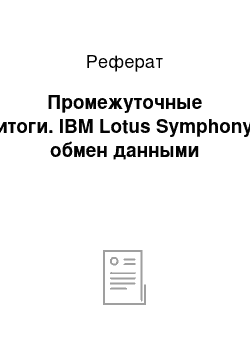
Рисунок 28 — Итоговая сводная таблица Слайды полученной презентации можно увидеть в приложении А. В открывшемся окне (Рисунок 21) выбираем параметры создания промежуточных итогов. Для того чтобы задействовать сводные таблицы была предложена следующая задача: После нажатия «ОК» на экране появится сводная таблица (рисунок 25). Вывести общее количество учащихся в зависимости от типа школы. Рисунок… Читать ещё >
Промежуточные итоги. IBM Lotus Symphony обмен данными (реферат, курсовая, диплом, контрольная)
Для использования промежуточных итогов требуется выбрать пункт «Данные», далее «Промежуточные итоги».

Рисунок 20 — Выбор пункта «Промежуточные итоги».
В открывшемся окне (Рисунок 21) выбираем параметры создания промежуточных итогов.

Рисунок 21 — Корректировка параметров создания промежуточных итогов После нажатия «ОК» выводится результат (Рисунок 22).

Рисунок 22 — Вывод промежуточных итогов.
Использования сводных таблиц
Для того чтобы задействовать сводные таблицы была предложена следующая задача:
Вывести общее количество учащихся в зависимости от типа школы.
Для создания сводной таблицы требуется выбрать пункт меню «Данные», далее «Сводная таблица», далее «Создать» (рисунок 23).

Рисунок 23 — Создание сводной таблицы В появившемся окне (рисунок 24) задается диапазон исходных данных и координаты, куда будет помещена сводная таблица.

Рисунок 24 — Окно «Создать сводную таблицу».
После нажатия «ОК» на экране появится сводная таблица (рисунок 25).

Рисунок 25 — Новая сводная таблица При клике на область новой сводной таблицы, на панели инструментов справа появятся инструменты по работе со сводной таблицей (рисунок 26).
Рисунок 26 — Инструменты по работе со сводной таблицей На этой панели следует выбрать пункт Кол-во учащихся из области «Поле» и перенести его в область «Данные», а пункт Тип школы перенести в область «Строка» (рисунок 27).

Рисунок 27 — Панель инструментов после соответствующих манипуляций После этого будет автоматически изменена сводная таблица, которая показана на рисунке 28.

Рисунок 28 — Итоговая сводная таблица Слайды полученной презентации можно увидеть в приложении А.